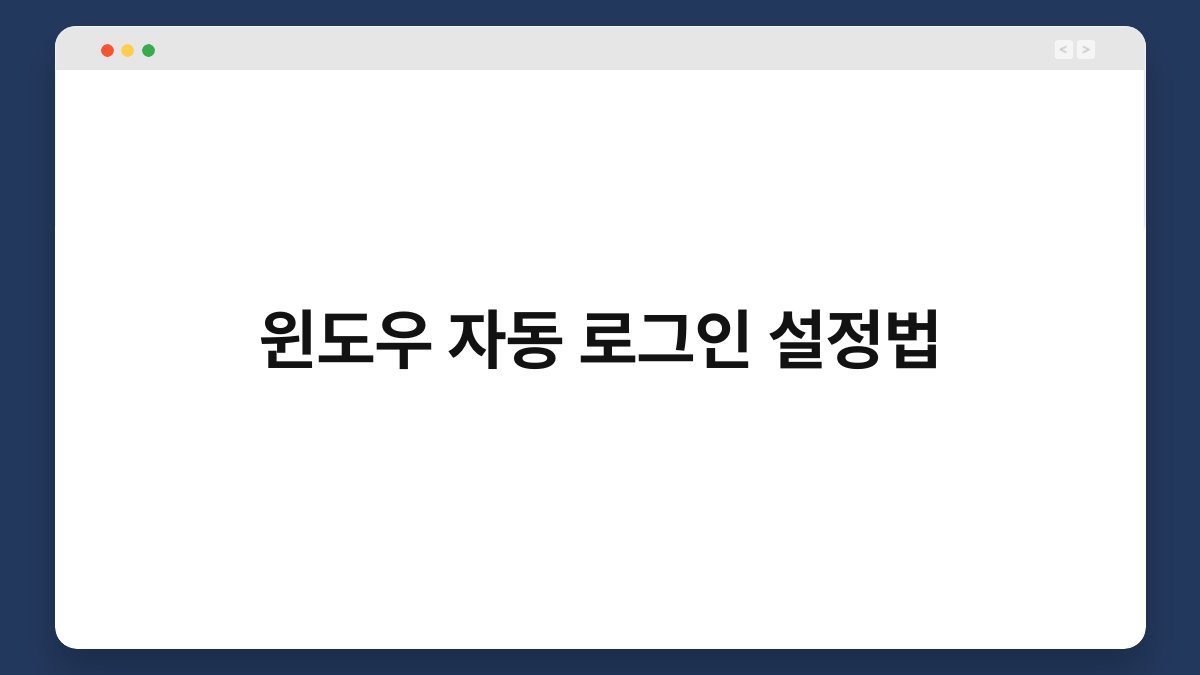윈도우를 사용할 때, 매번 로그인 화면을 거치는 것이 불편하게 느껴지시죠? 특히 혼자 사용하는 개인 PC라면 자동 로그인을 설정하면 훨씬 편리합니다. 이번 글에서는 윈도우 자동 로그인 설정법을 쉽게 안내해 드릴게요. 간단한 몇 가지 단계로 귀찮은 로그인 과정을 없애고, 더 빠르게 컴퓨터를 사용할 수 있는 방법을 알아보겠습니다. 끝까지 읽어보시면 유용한 팁도 함께 드릴게요.
🔍 핵심 요약
✅ 윈도우 자동 로그인 설정은 간단한 단계로 가능합니다.
✅ 사용자 계정 설정에서 자동 로그인을 활성화할 수 있어요.
✅ 비밀번호 입력 없이도 쉽게 컴퓨터를 켤 수 있습니다.
✅ 보안을 고려하여 개인 PC에만 설정하는 것이 좋습니다.
✅ 이 방법은 윈도우 10과 11 모두에 적용 가능합니다.
윈도우 자동 로그인 설정하기
사용자 계정 설정 접근하기
윈도우 자동 로그인을 설정하기 위해서는 먼저 사용자 계정 설정에 들어가야 합니다. 시작 메뉴에서 ‘실행’ 창을 열고, `netplwiz`를 입력한 후 Enter를 누르세요. 그러면 사용자 계정 창이 열리게 됩니다. 여기서 자동 로그인할 사용자 계정을 선택하고 ‘사용자 이름과 비밀번호 입력이 필요합니다’ 옵션의 체크를 해제합니다. 이렇게 하면 해당 계정으로 로그인을 쉽게 할 수 있습니다.
이 과정은 매우 간단하지만, 주의할 점이 있습니다. 자동 로그인 기능을 활성화할 경우, 다른 사람이 쉽게 접근할 수 있으니 개인 정보가 중요한 PC에서는 신중하게 설정하세요.
| 설정 단계 | 설명 |
|---|---|
| 실행 창 열기 | `netplwiz` 입력 후 Enter |
| 계정 선택 | 자동 로그인할 사용자 선택 |
| 체크 해제 | 비밀번호 입력 필요 옵션 해제 |
비밀번호 입력하기
이제 비밀번호를 입력할 차례입니다. 자동 로그인을 설정할 때, 선택한 계정의 비밀번호를 입력해야 합니다. 이는 윈도우가 로그인을 자동으로 수행할 수 있도록 하는 필수 과정입니다. 비밀번호를 입력한 후 ‘확인’ 버튼을 클릭하세요. 이 단계가 완료되면, 다음부터는 로그인 화면 없이 바로 데스크톱으로 이동하게 됩니다.
비밀번호를 입력하는 과정은 번거로울 수 있지만, 한 번만 하면 이후부터는 편리함을 누릴 수 있습니다. 개인 PC에서만 사용하는 경우에 특히 유용하겠죠.
| 설정 단계 | 설명 |
|---|---|
| 비밀번호 입력 | 선택한 계정의 비밀번호 입력 |
| 확인 버튼 클릭 | 설정 완료 |
자동 로그인 테스트하기
설정이 완료되면, 컴퓨터를 재부팅해 자동 로그인이 잘 되는지 확인해 보세요. 재부팅 후 로그인이 자동으로 이루어지면 성공적으로 설정된 것입니다. 만약 로그인 화면이 나타난다면, 설정 과정을 다시 점검해야 합니다. 간혹 비밀번호 입력이나 계정 선택에서 실수가 있을 수 있으니 확인이 필요합니다.
이 테스트 과정은 자동 로그인이 잘 설정되었는지를 확인하는 중요한 단계입니다. 설정 후에는 매번 비밀번호를 입력하지 않고 바로 사용할 수 있어 매우 편리합니다.
| 설정 단계 | 설명 |
|---|---|
| 재부팅 | 컴퓨터를 재부팅하여 확인 |
| 확인 | 자동 로그인 여부 점검 |
보안 고려하기
자동 로그인 기능은 편리하지만, 보안 측면에서 주의해야 합니다. 다른 사람이 사용할 가능성이 있는 공용 PC에서는 이 기능을 사용하지 않는 것이 좋습니다. 개인 정보를 보호하기 위해서라도, 안전한 환경에서만 사용하시길 권장합니다.
또한, 설정 후에도 컴퓨터의 보안 소프트웨어를 최신 상태로 유지하고, 주기적으로 비밀번호를 변경하는 것이 좋습니다. 이렇게 하면 보안을 강화할 수 있습니다.
| 설정 단계 | 설명 |
|---|---|
| 보안 점검 | 공용 PC에서는 사용하지 않기 |
| 소프트웨어 업데이트 | 최신 보안 소프트웨어 유지 |
윈도우 10과 11의 차이점
윈도우 10과 11에서 자동 로그인 설정 방법은 거의 유사합니다. 다만, 윈도우 11에서는 UI가 조금 달라졌기 때문에, 사용자 계정 설정에 접근하는 방법이 약간 다를 수 있습니다. 하지만 기본적인 설정 과정은 동일하니 걱정하지 않으셔도 됩니다.
윈도우 11을 사용하는 경우에도 동일한 방법으로 자동 로그인을 설정할 수 있으니, 이 점을 기억해 두세요.
| 설정 단계 | 설명 |
|---|---|
| UI 차이 | 윈도우 11에서는 UI가 다소 변경됨 |
| 설정 방법 | 기본적인 과정은 동일 |
문제 해결하기
자동 로그인 설정 후 문제가 발생할 수 있습니다. 예를 들어, 비밀번호가 변경되었거나 계정 설정이 제대로 되지 않았다면, 자동 로그인이 이루어지지 않을 수 있습니다. 이럴 경우, 다시 `netplwiz`를 통해 설정을 점검하고 비밀번호를 확인하세요.
문제가 지속된다면, 윈도우의 사용자 계정 문제 해결 도구를 활용해 보세요. 이 도구는 다양한 사용자 계정 관련 문제를 해결하는 데 도움을 줄 수 있습니다.
| 설정 단계 | 설명 |
|---|---|
| 문제 발생 | 비밀번호 변경 시 로그인 실패 |
| 해결 방법 | `netplwiz` 재확인 및 문제 해결 도구 사용 |
자주 묻는 질문(Q&A)
Q1: 자동 로그인 설정 후 비밀번호를 잊어버리면 어떻게 하나요?
A1: 비밀번호를 잊어버린 경우, 다른 계정으로 로그인하여 비밀번호를 재설정해야 합니다.
Q2: 공용 PC에서 자동 로그인을 설정해도 괜찮나요?
A2: 공용 PC에서는 자동 로그인을 설정하지 않는 것이 좋습니다. 개인 정보 보호를 위해서는 수동 로그인이 안전합니다.
Q3: 자동 로그인 설정이 잘 되지 않으면 어떻게 하나요?
A3: 설정 과정에서 실수가 있었는지 다시 점검해 보세요. 비밀번호와 계정 선택을 확인하는 것이 중요합니다.
Q4: 윈도우 11에서도 자동 로그인 설정할 수 있나요?
A4: 네, 윈도우 11에서도 자동 로그인 설정은 가능합니다. 설정 방법은 거의 동일합니다.
Q5: 자동 로그인을 설정하면 보안에 문제가 생기지 않나요?
A5: 자동 로그인은 편리하지만, 보안이 취약해질 수 있습니다. 개인 PC에서만 사용하는 것이 좋습니다.
지금이라도 자동 로그인 설정을 통해 더욱 편리한 컴퓨터 사용을 경험해 보세요. 작은 변화가 큰 편리함을 가져올 수 있습니다.